题目
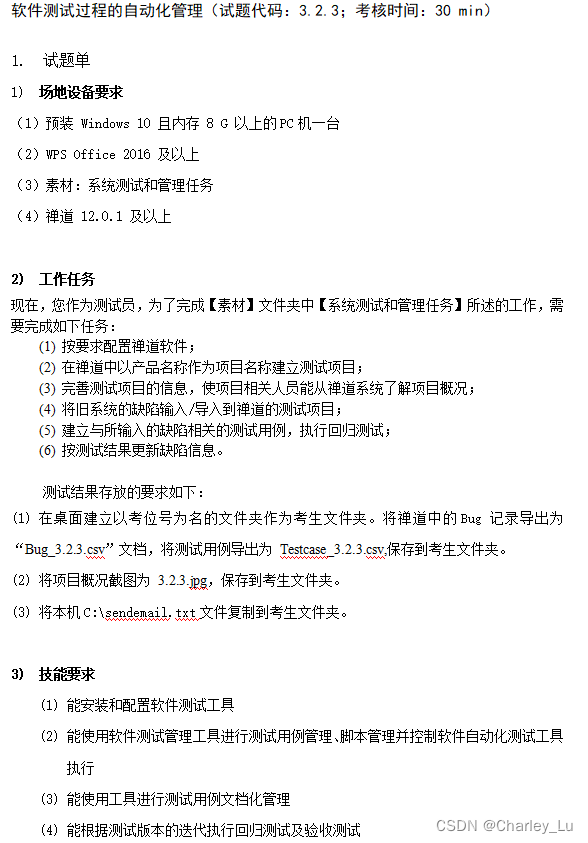
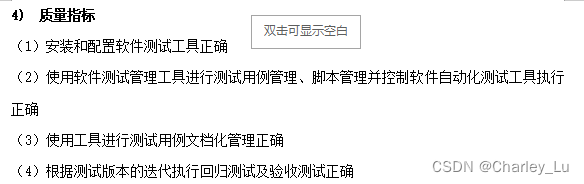
素材下载
项目简介流程:
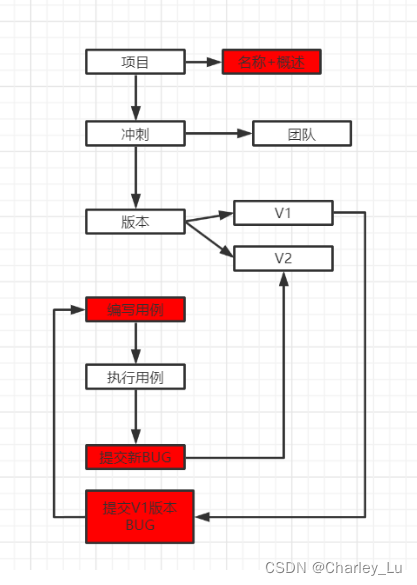
1.启动xampp
- 双击桌面图标直接打开
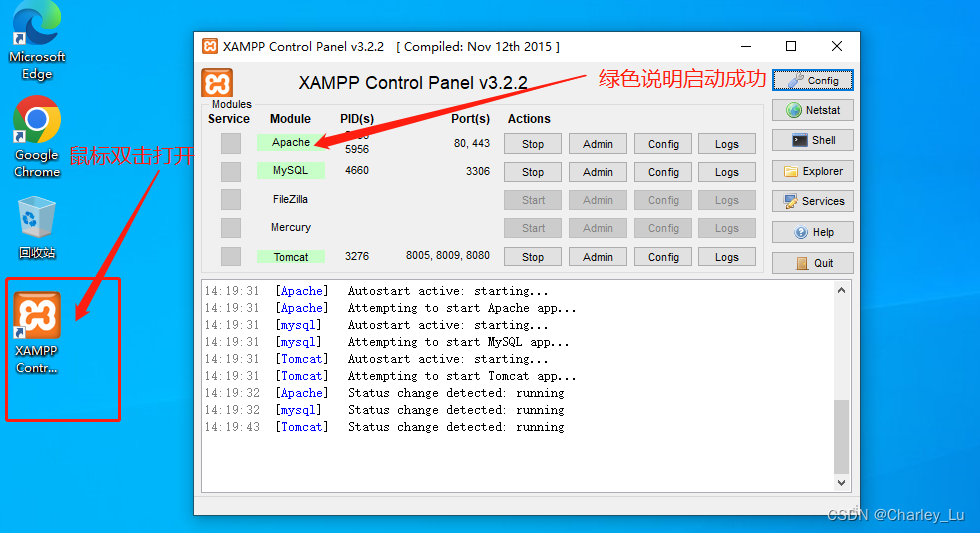
2.如果桌面没有就在xampp的安装目录下找
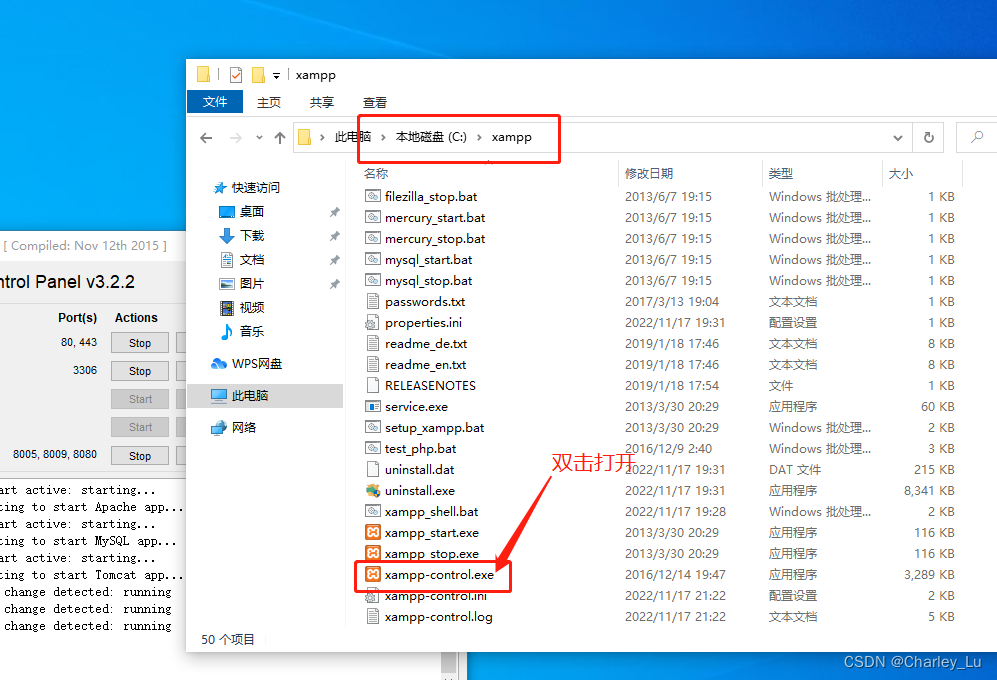
2. 启动禅道
访问地址 http://localhost/zentao/www
用户名 admin
密 码 Admin123
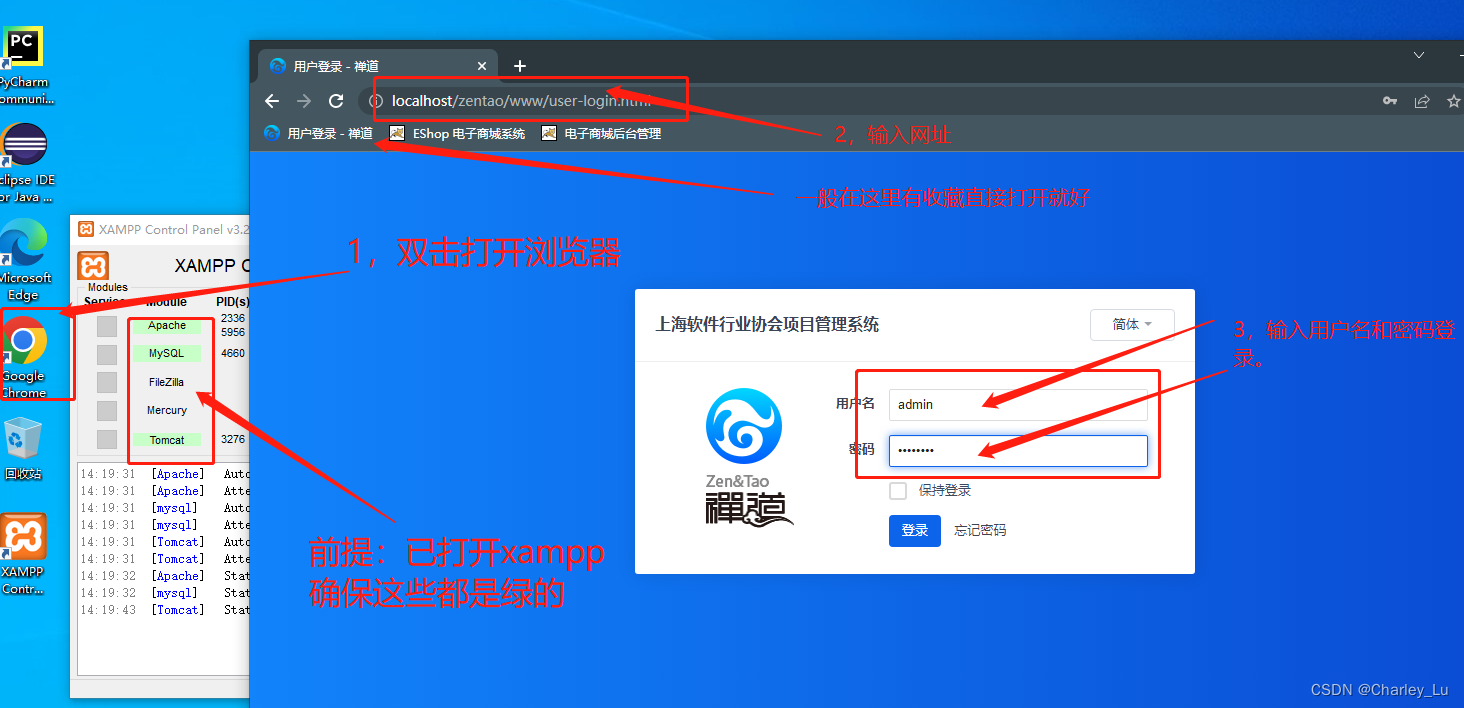
登录成功展示
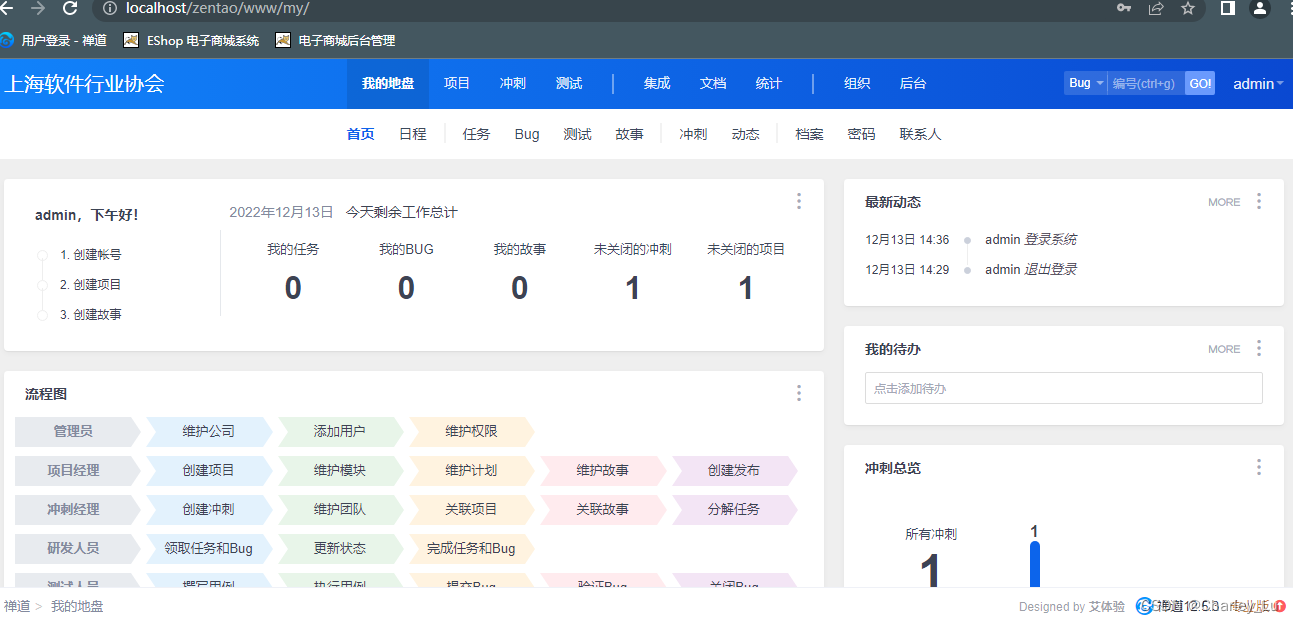
3.新建项目
1,右上角点击"添加项目"
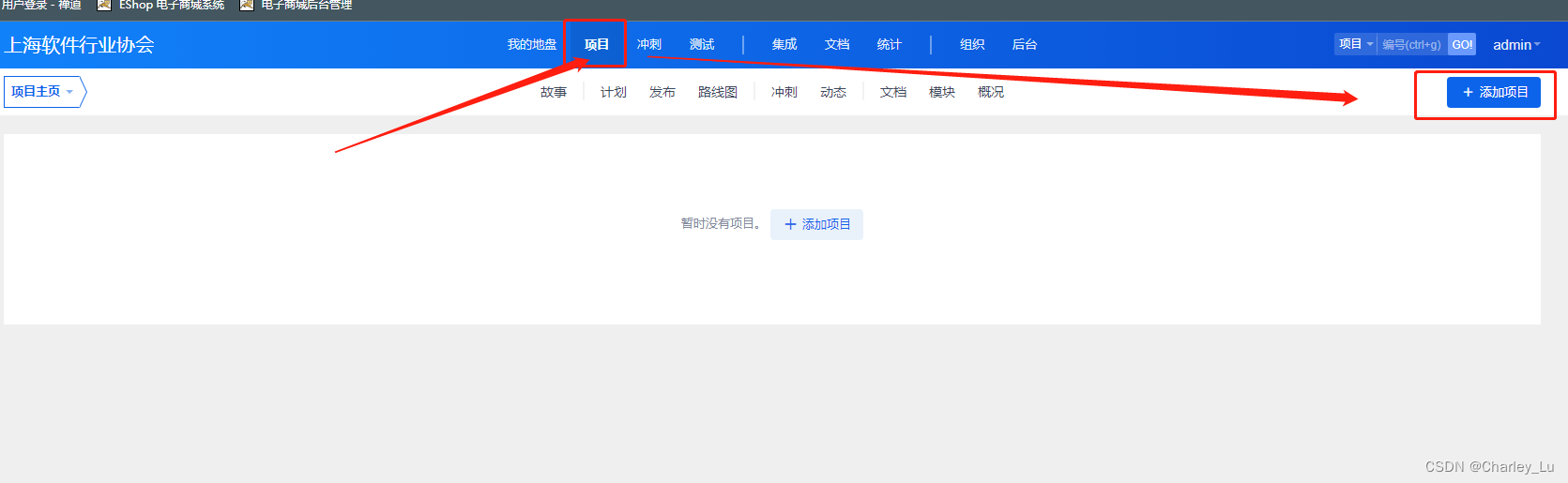
2,打开素材,按照要求输入项目名称、项目代号和项目概述,然后点击保存按钮
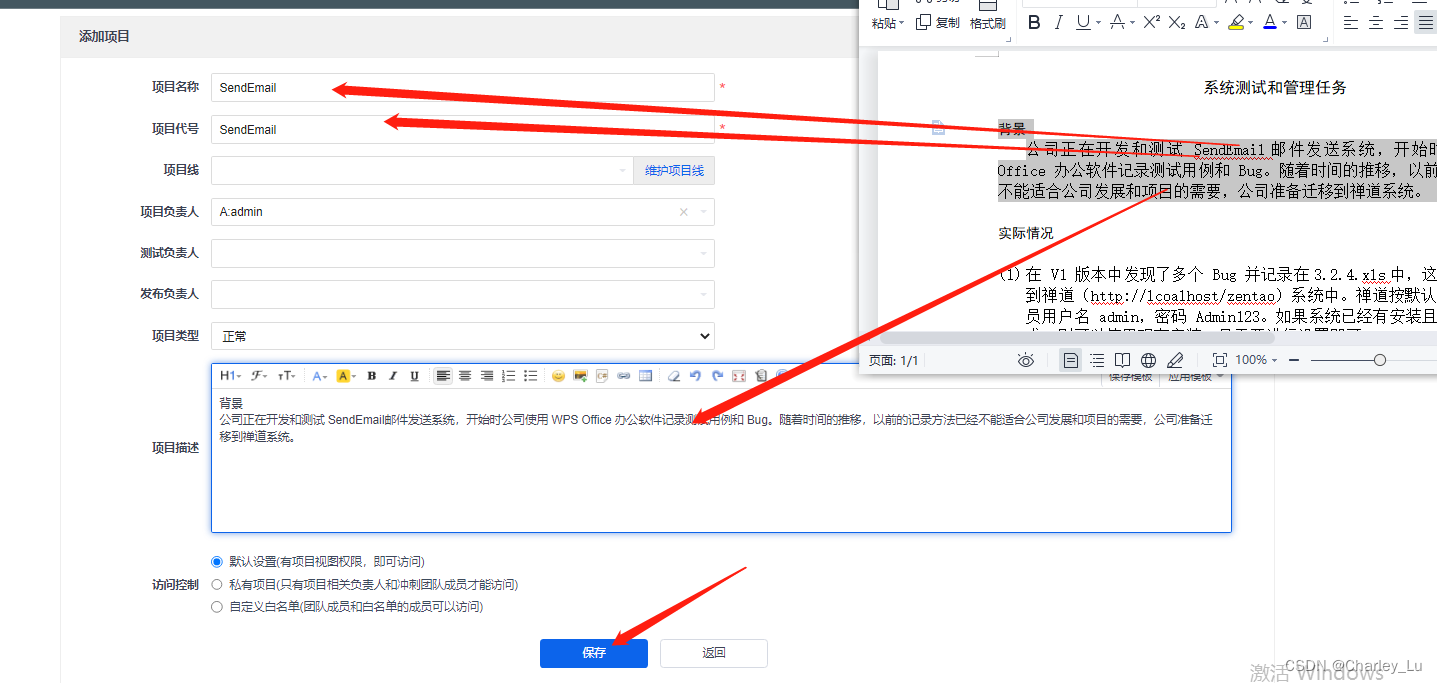
4.新建冲刺
1,新建冲刺
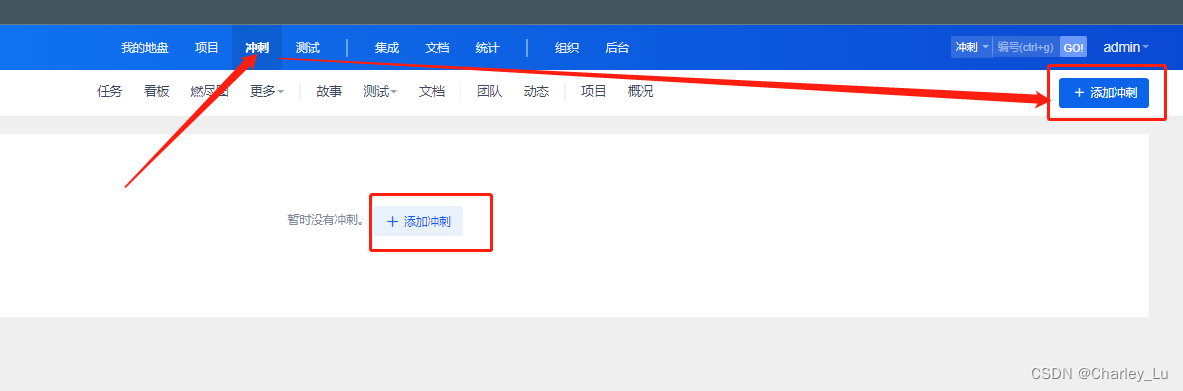
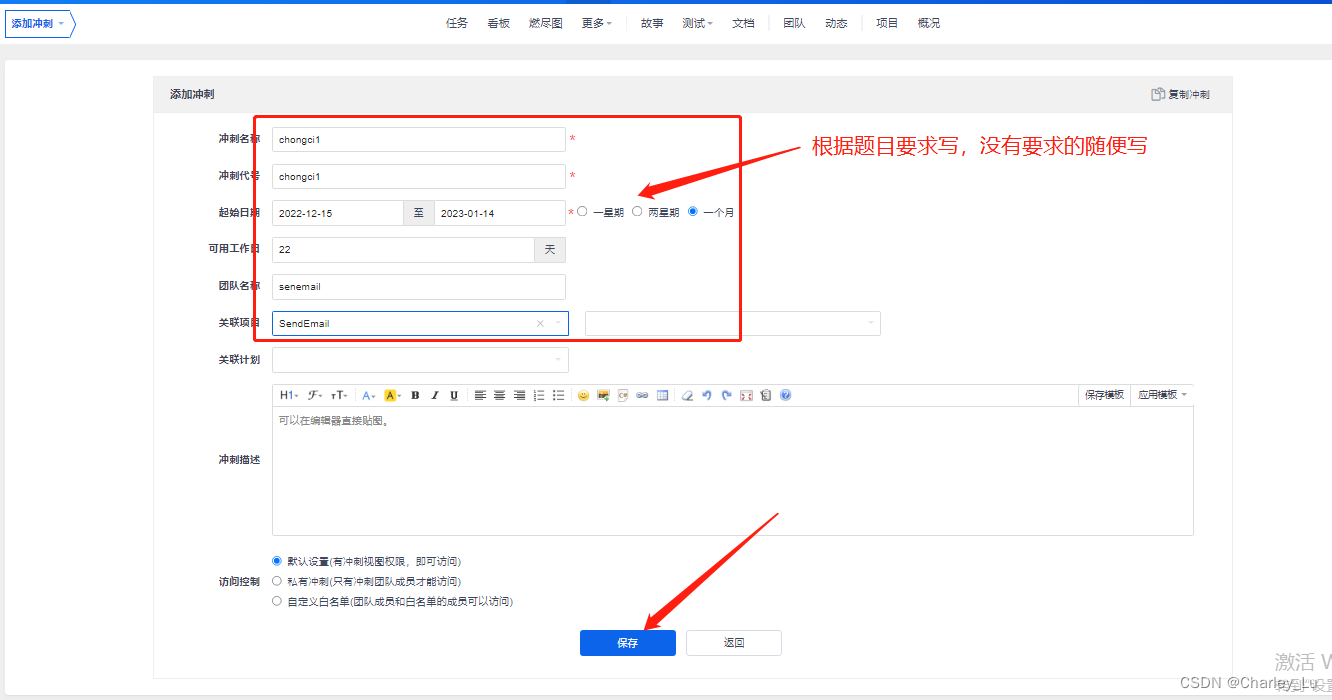
2,设置团队
方式1:
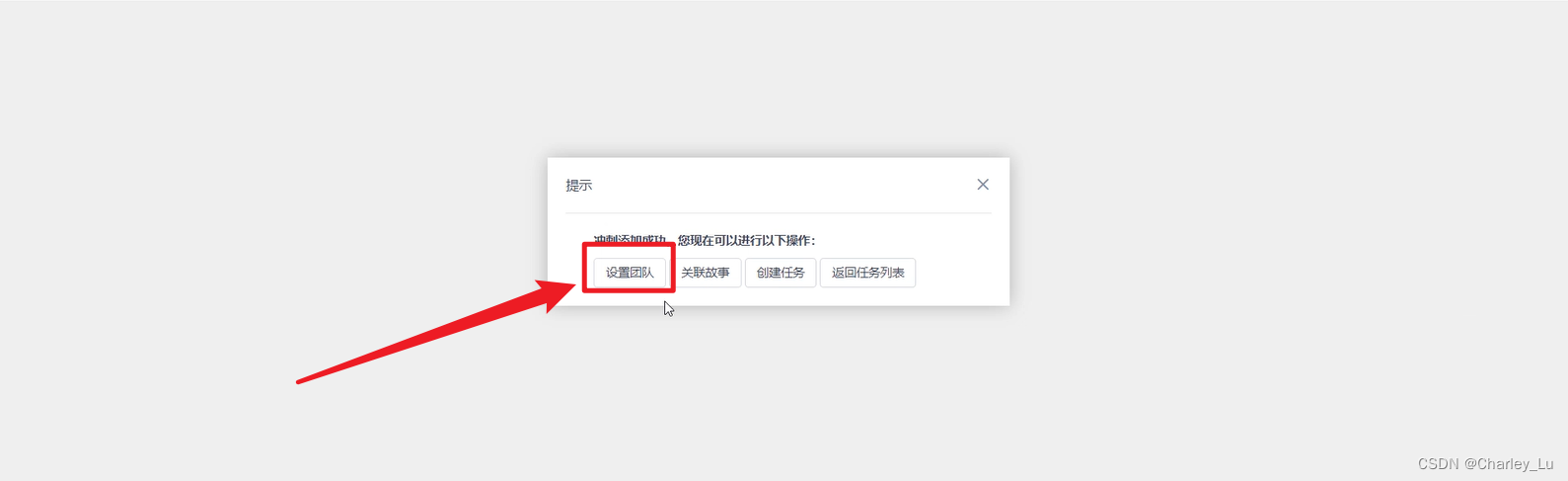
方式2:
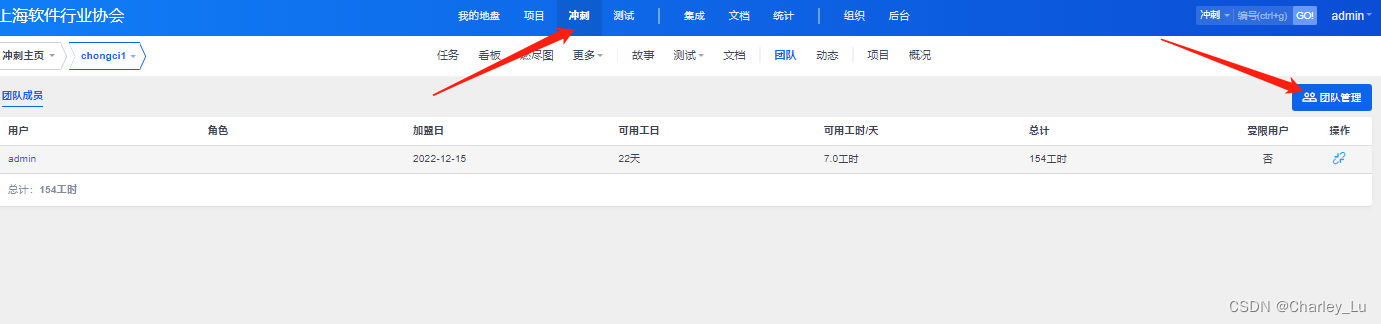
3,选择团队成员
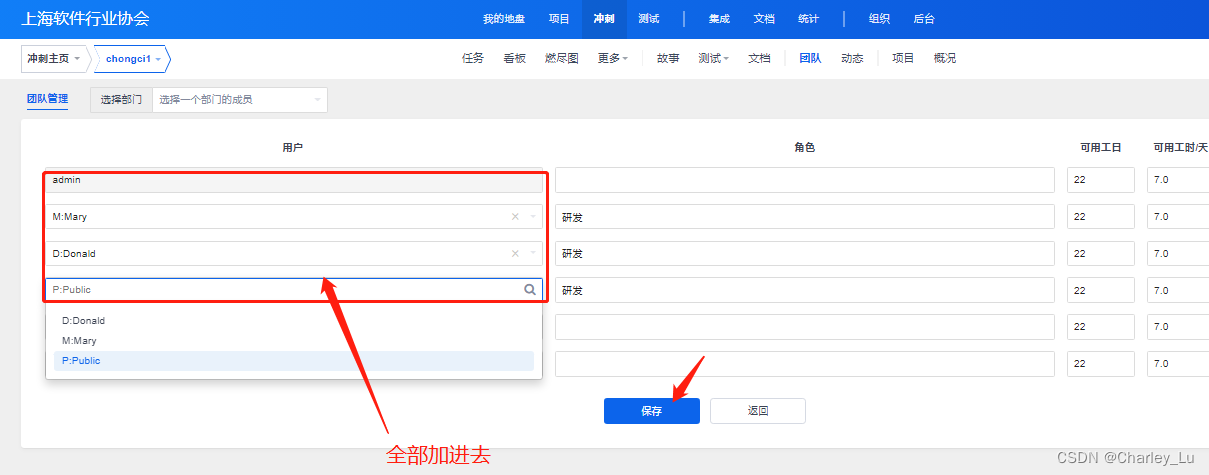
5.新建版本
1,新建版本V1
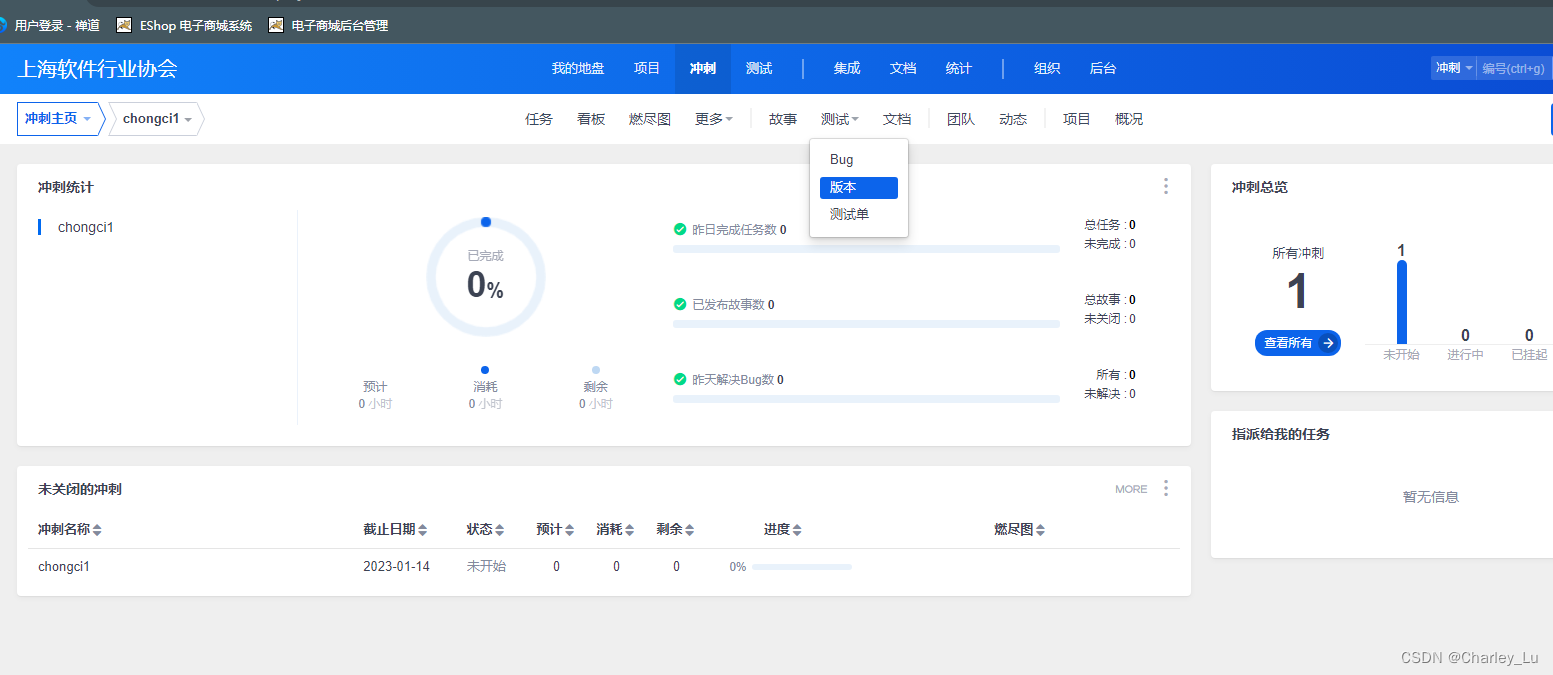
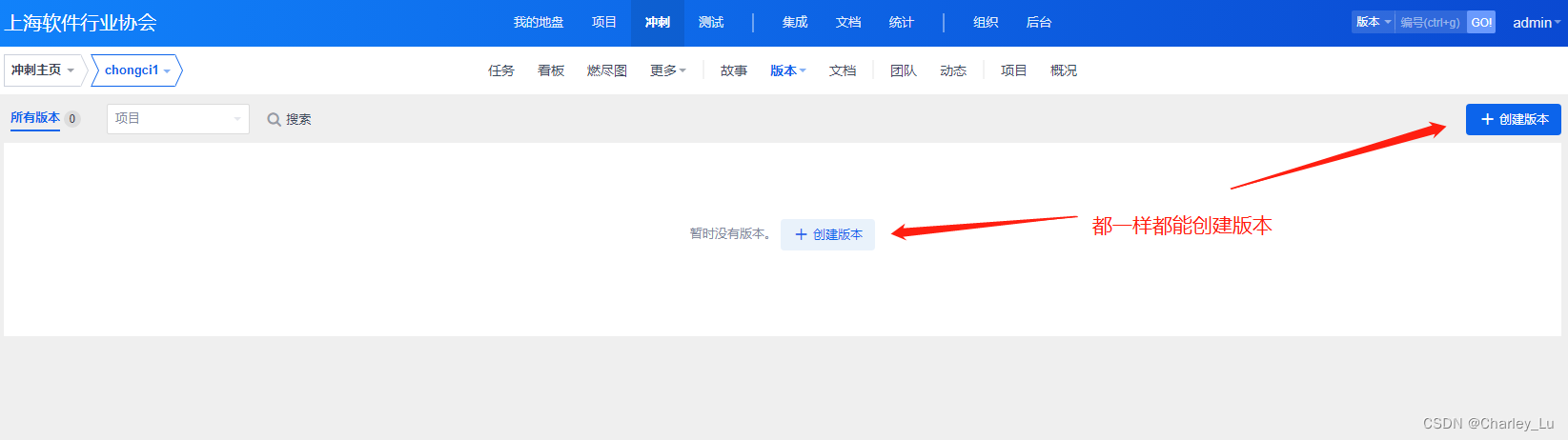
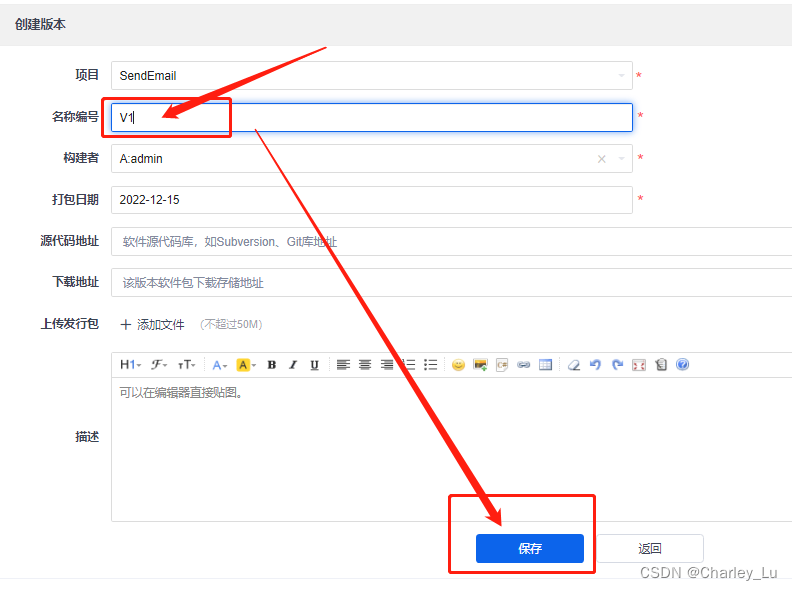
2,新建版本V2
返回版本目录页
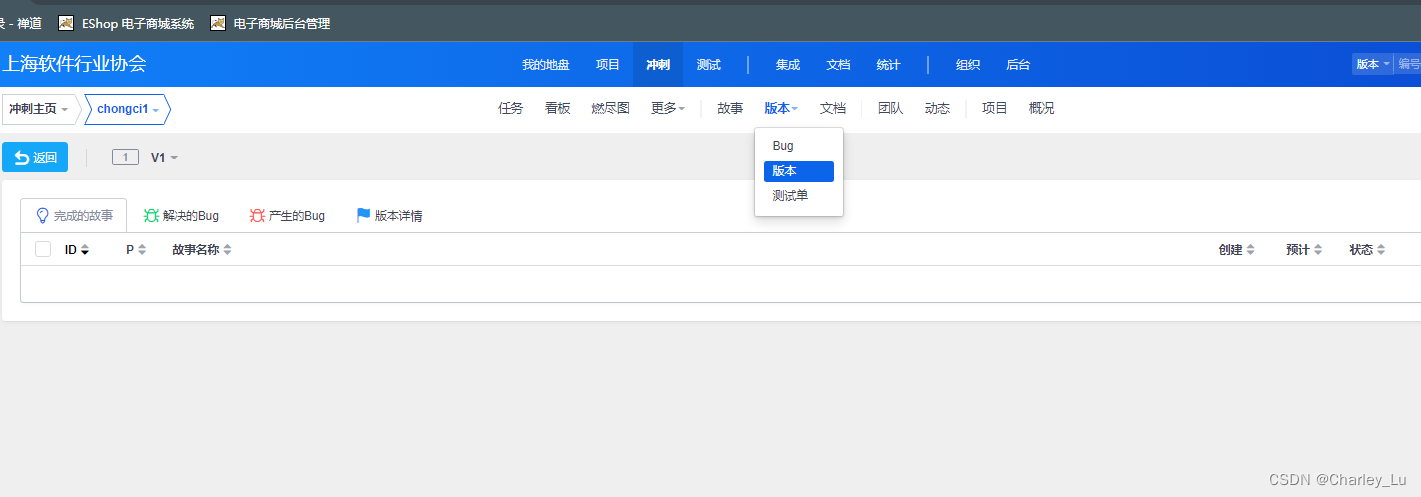
步骤和v1一样
版本命名为v2
6.禅道提交bug
1,打开素材中 bug信息的excle
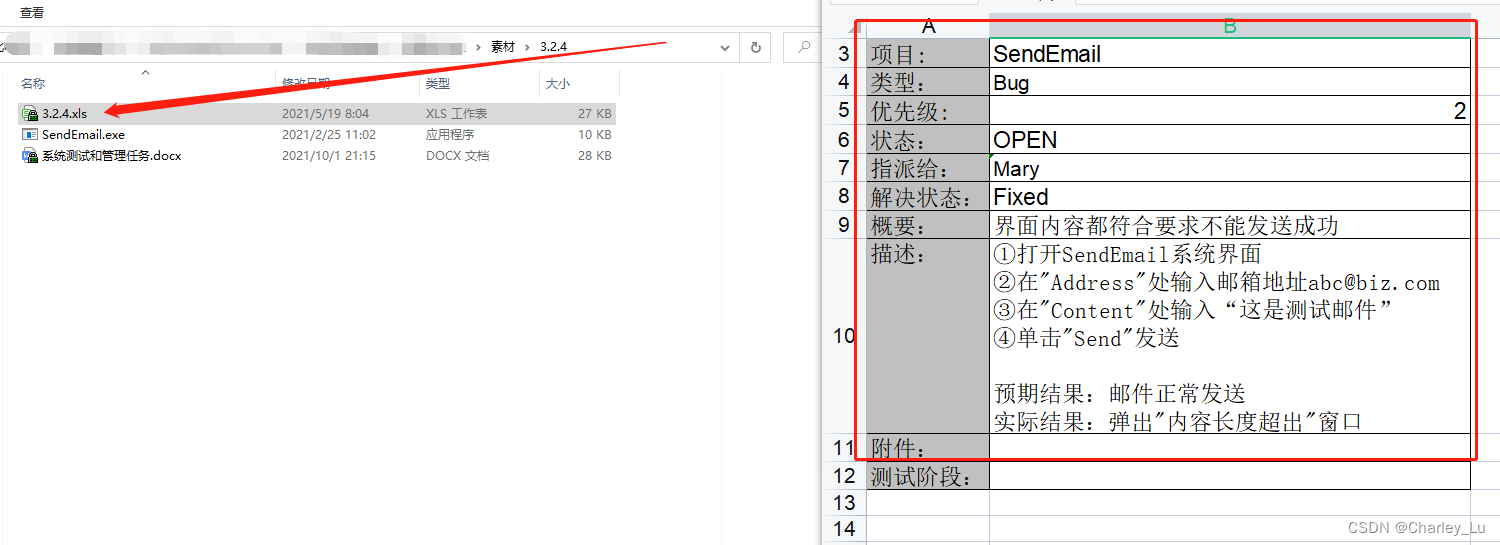
2,提交bug1
2.1 提bug
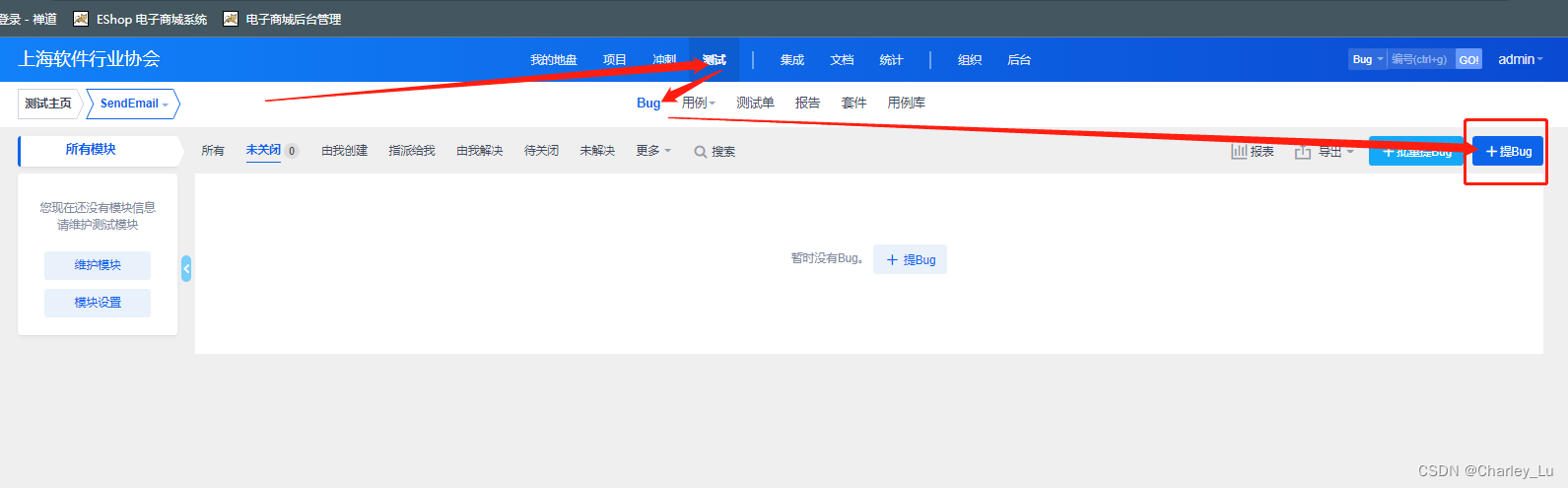
2.2填写bug详情
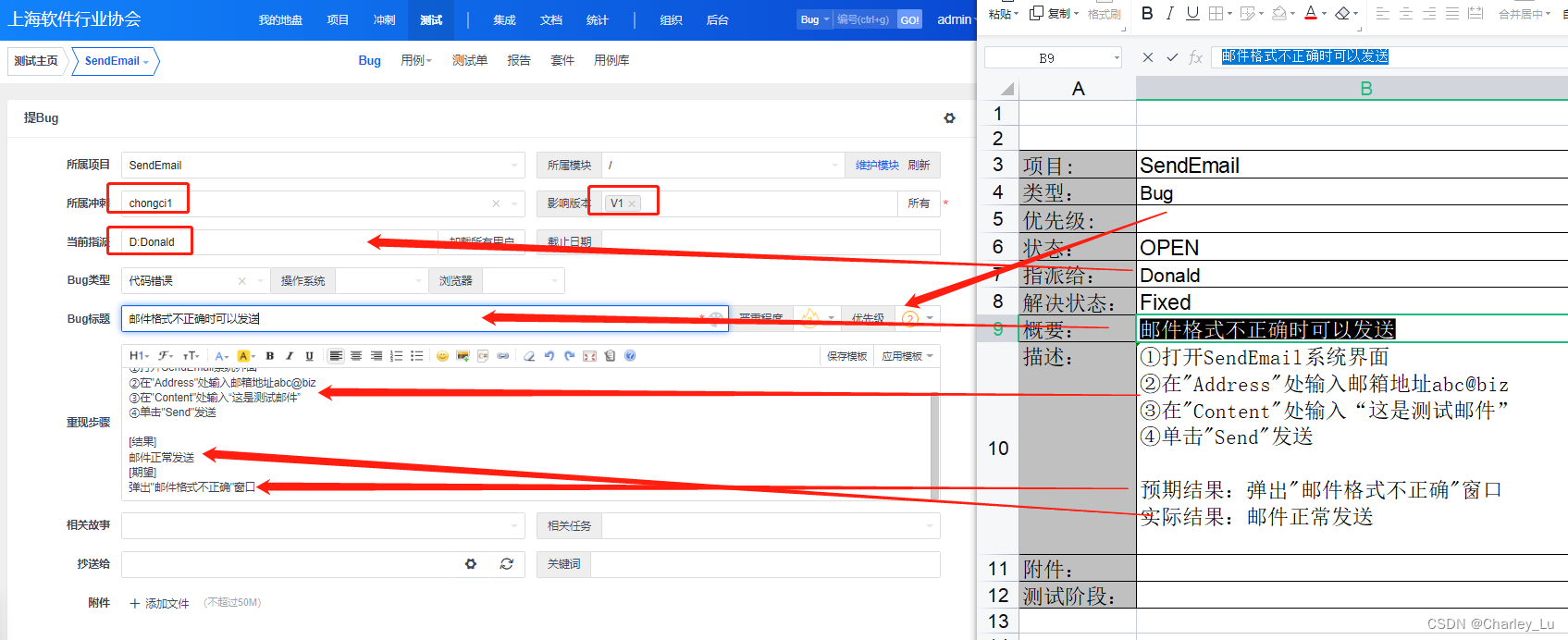
点击下面的“保存” 按钮
之后会返回bug列表页
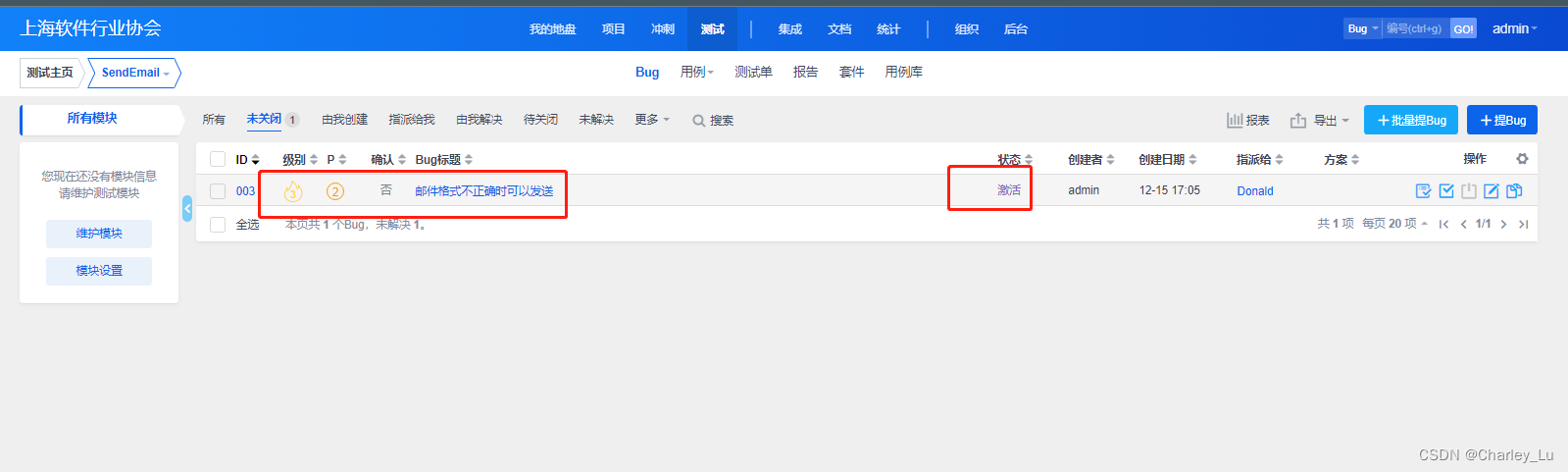
3.提交剩下2个bug
3.1复制bug
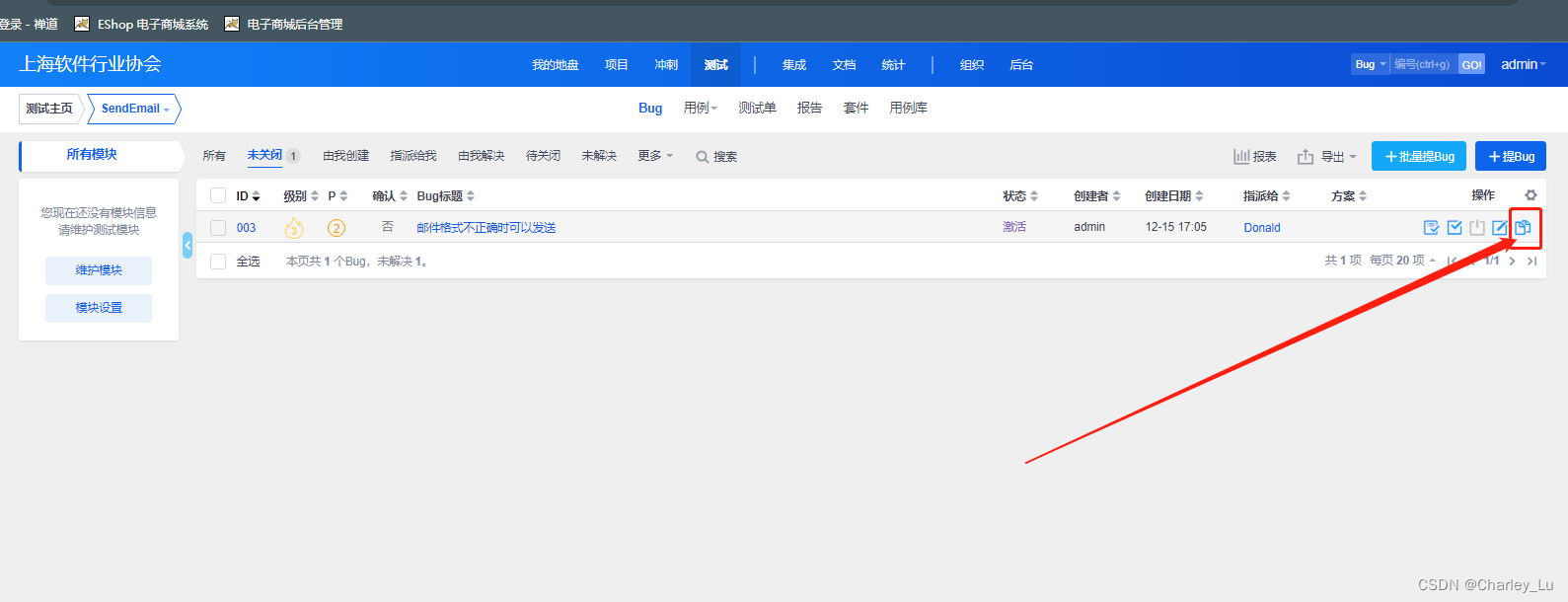
3.2 对照excel上的bug2和bug3的描述,改【当前指派】、【BUG标题】、【重现步骤】和【预期结果】
4.修改V1的BUG状态(3个bug 全部修改)
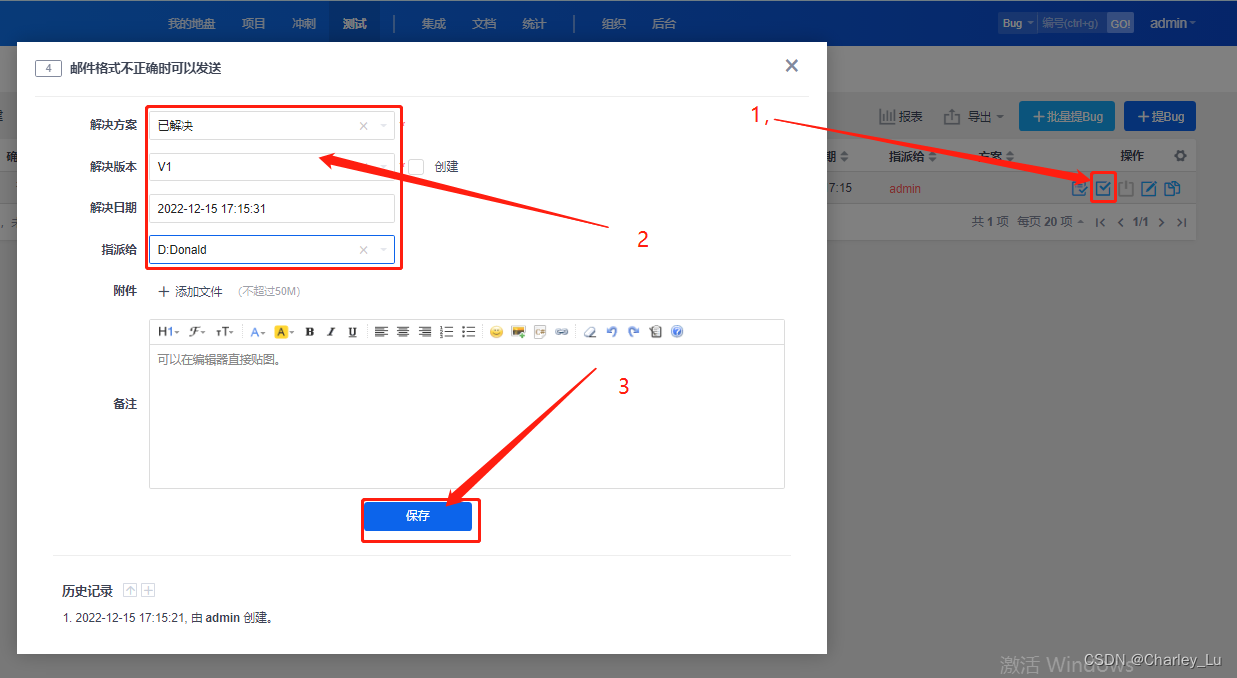
7. 禅道编写用例
1.将BUG1转成用例
点击bug 标题
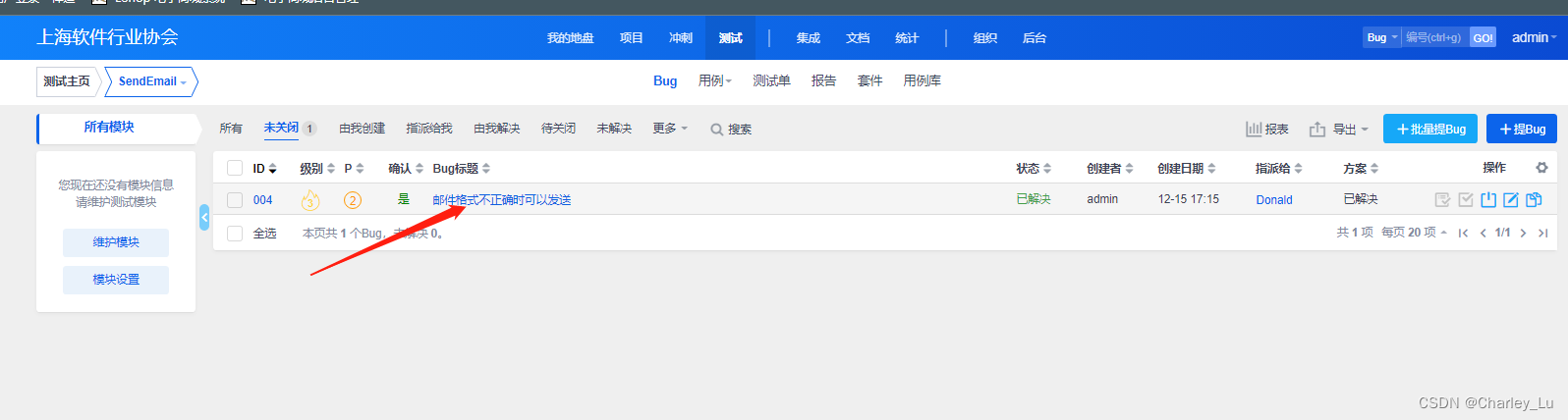
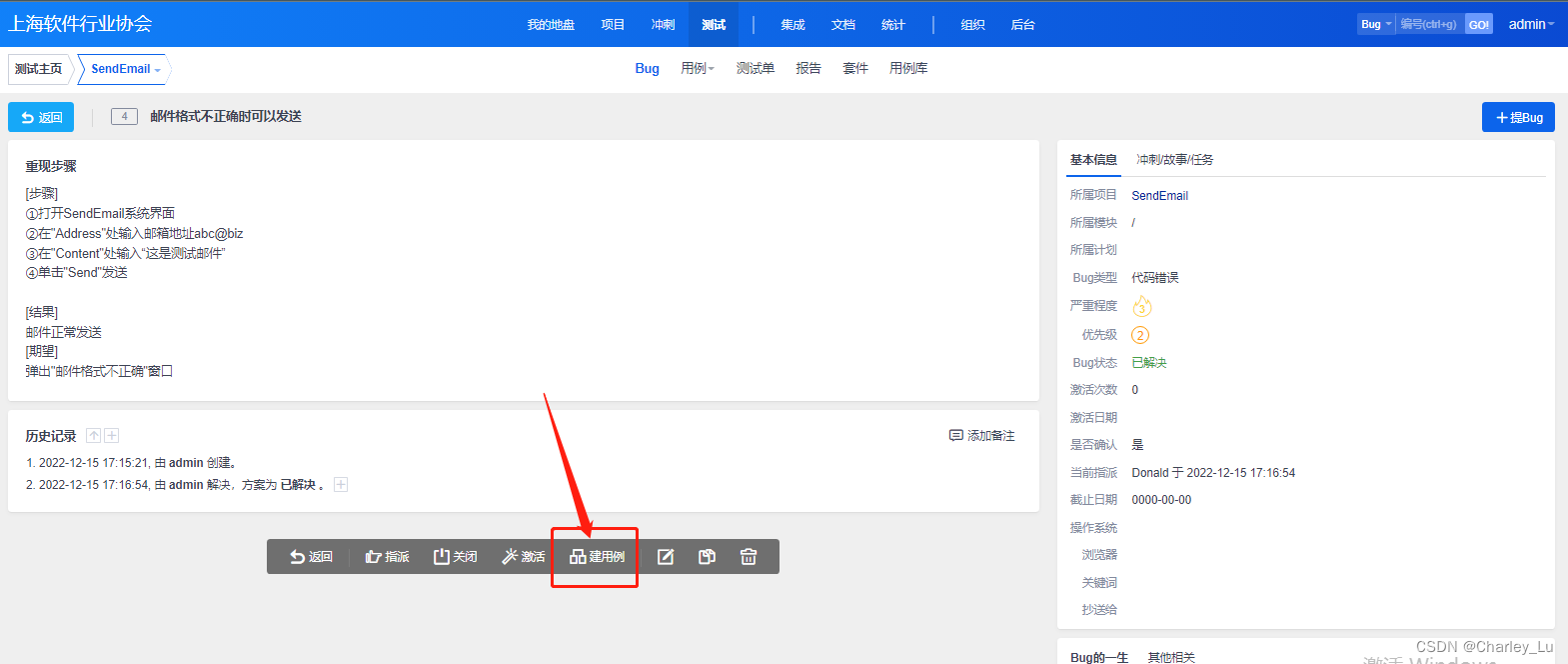
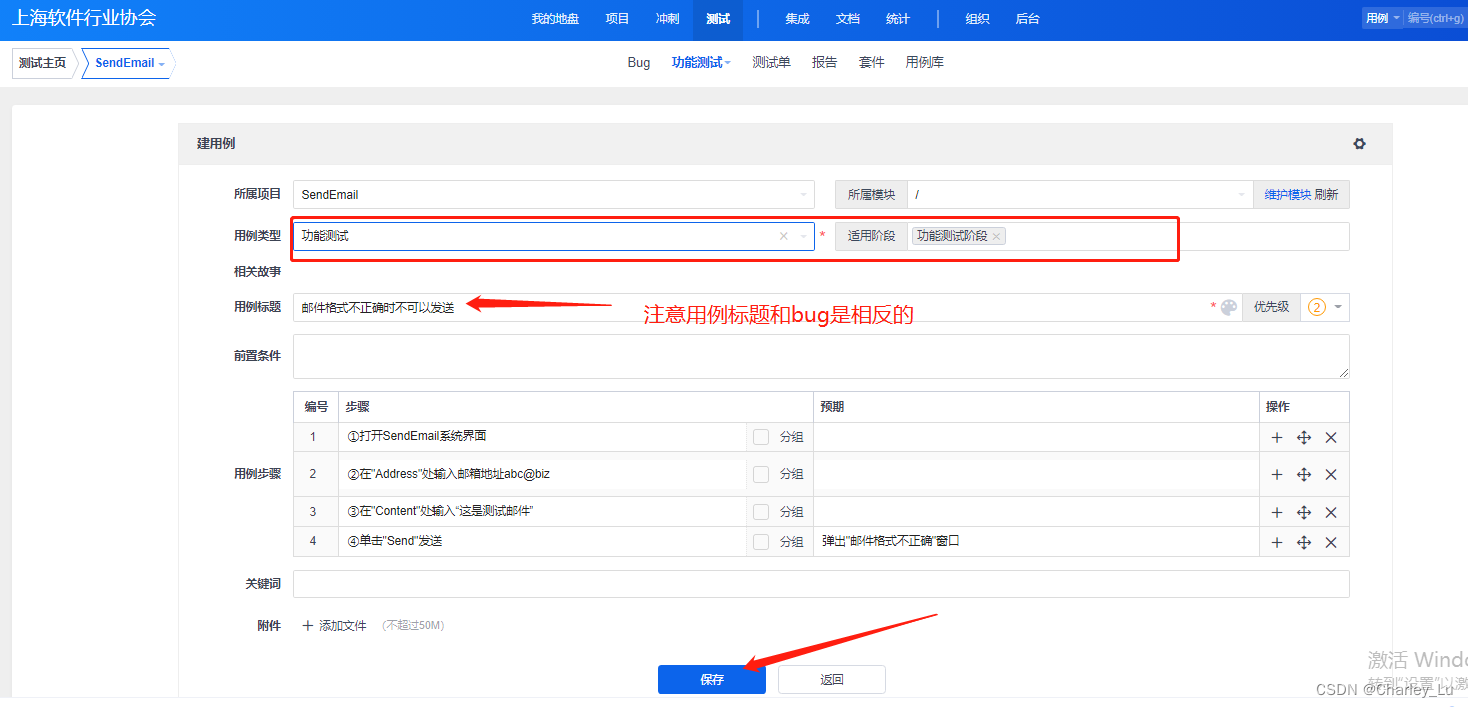
将BUG2 BUG3转成用例
8.执行被测用例
1.打开被测程序右键-以管理员方式运行
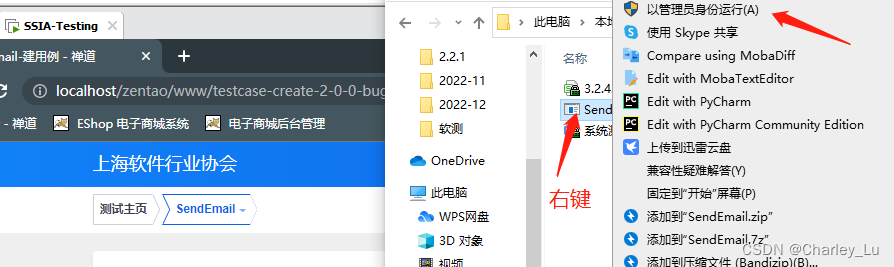
打开后如图所示
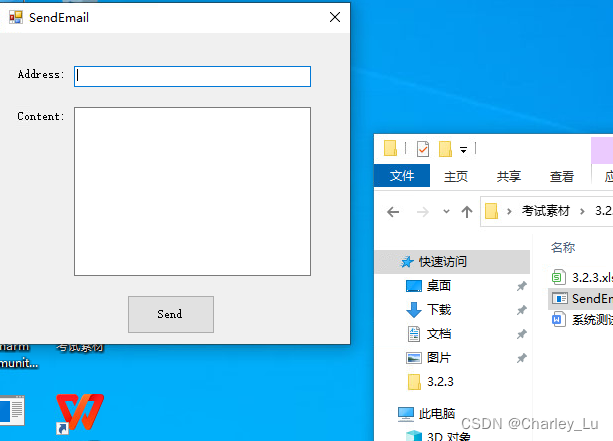
2.1执行测试用例1
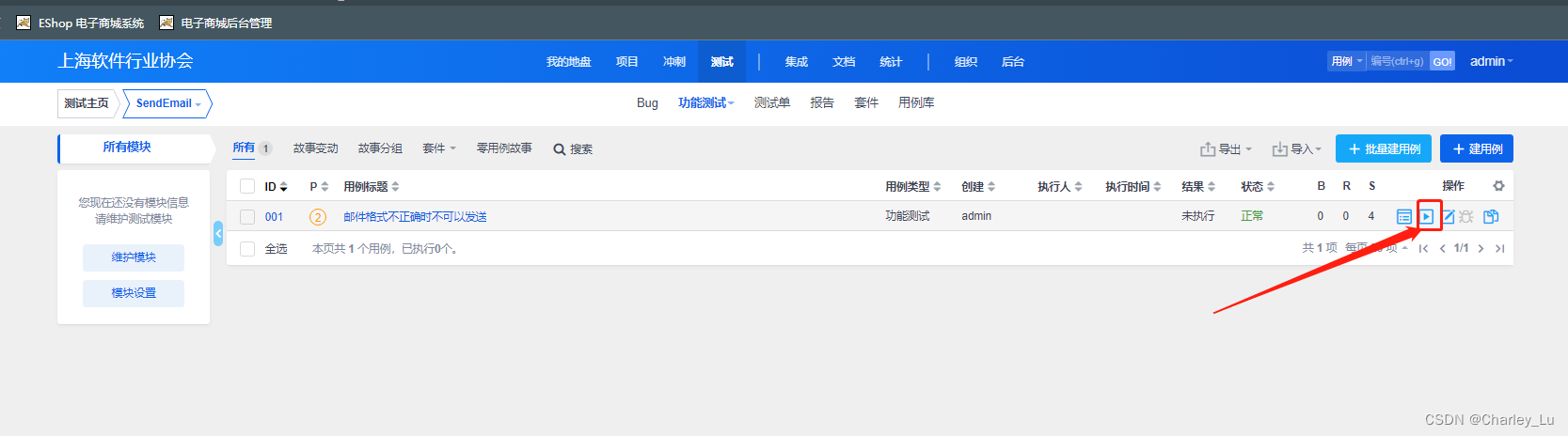
2.2执行测试用例后会有两种情况(考试的时候根据你们执行结果成功就通过,不成功就转bug)
情况二:预期和实际结果一致 测试通过
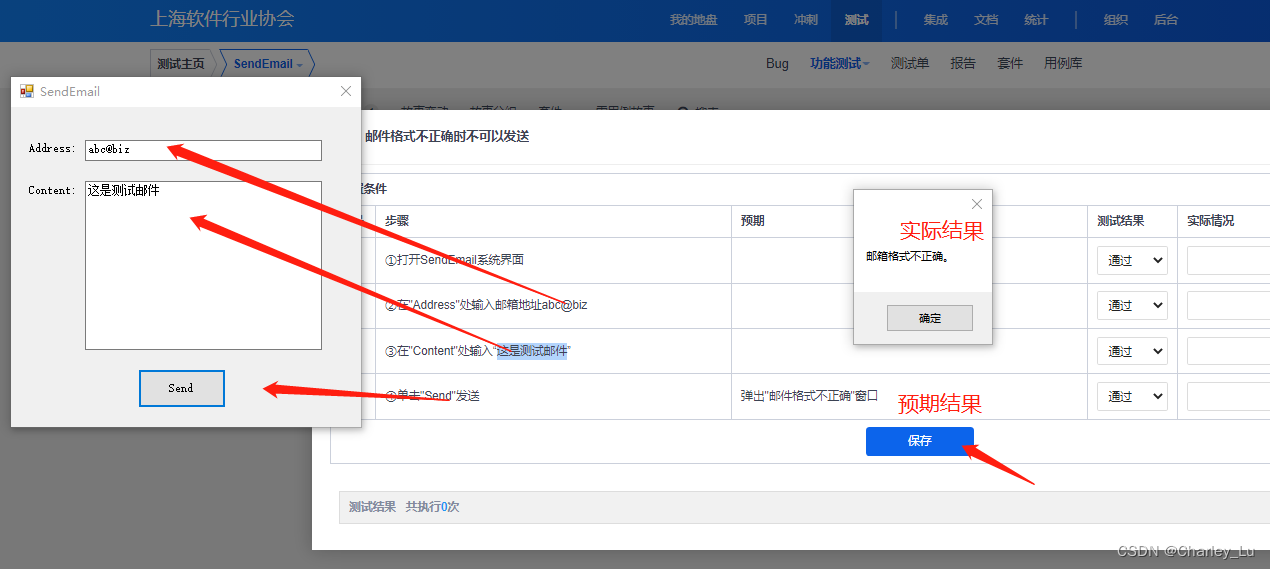
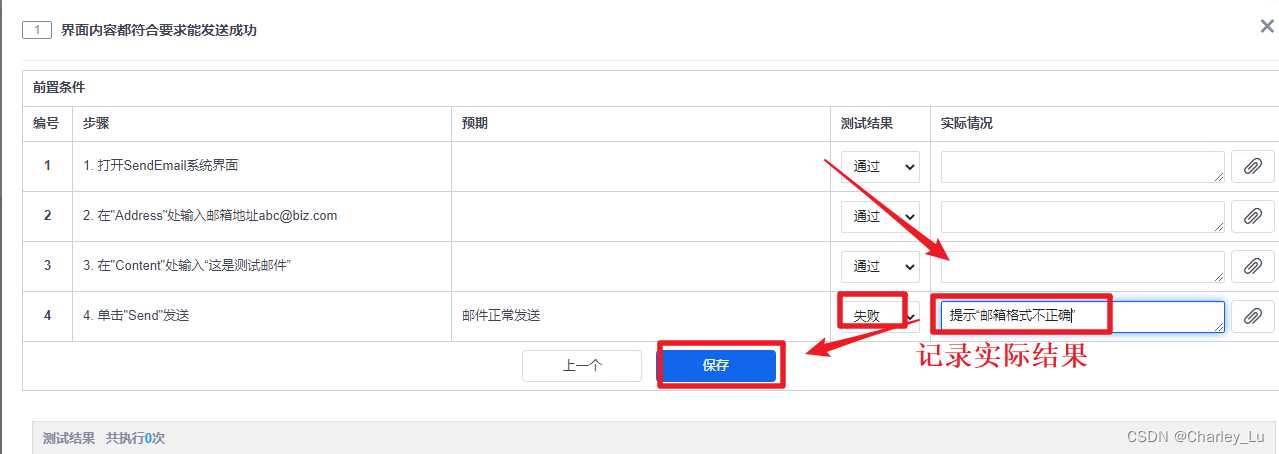
如果执行不通过,就转BUG到V2
情况二:测试不通过
如果执行不通过,就转BUG到V2 和上面的测试用例一样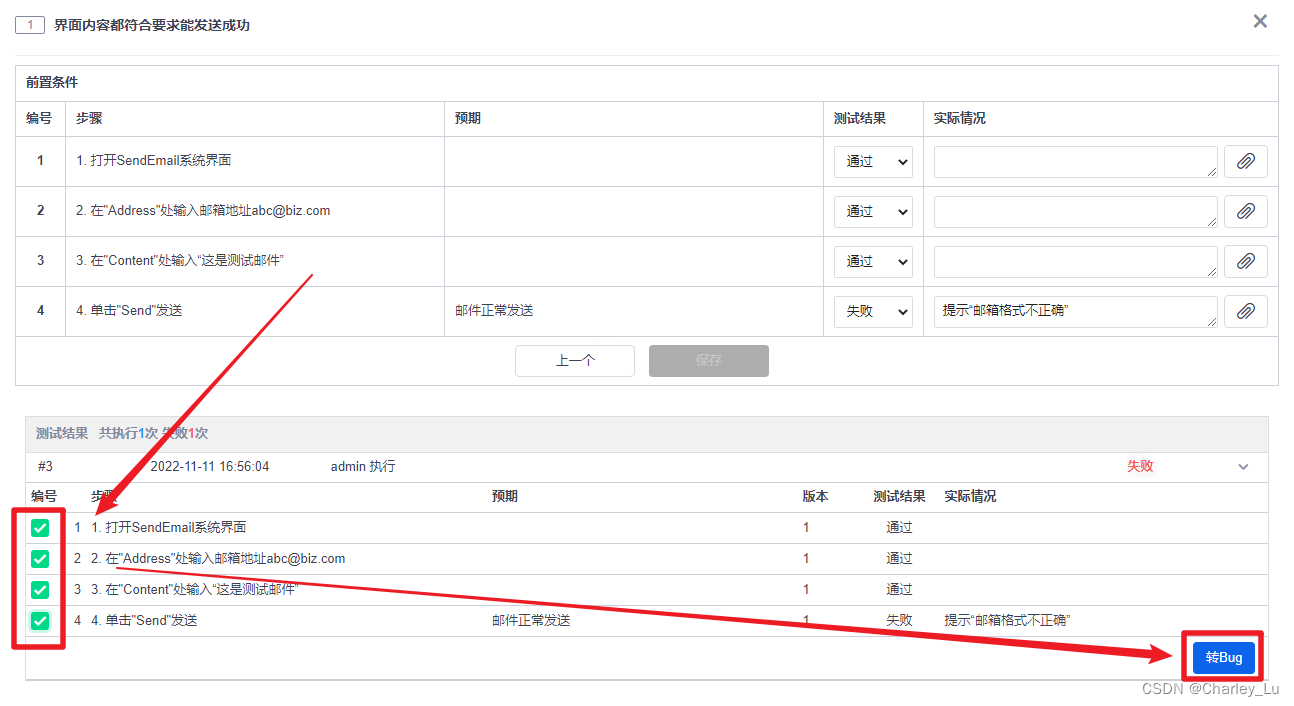
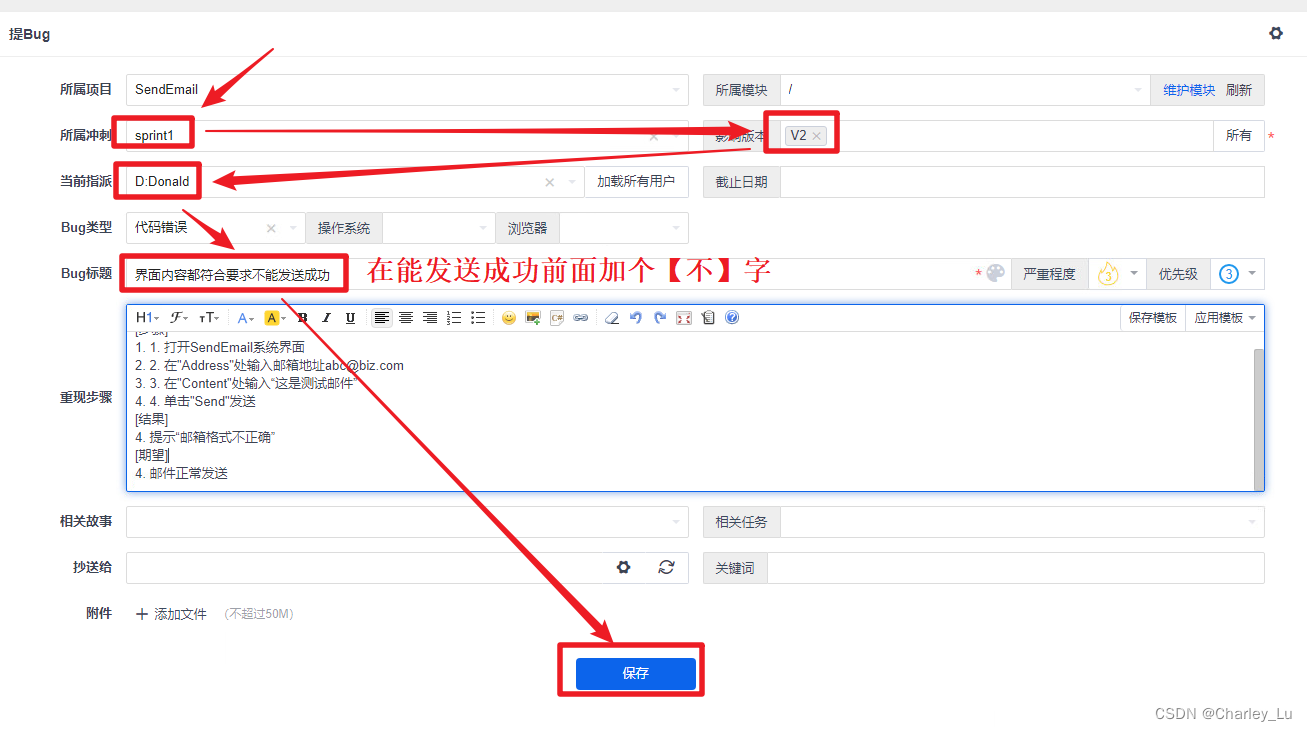
3.1执行测试用例2,和3
9.导出数据
1.导出用例
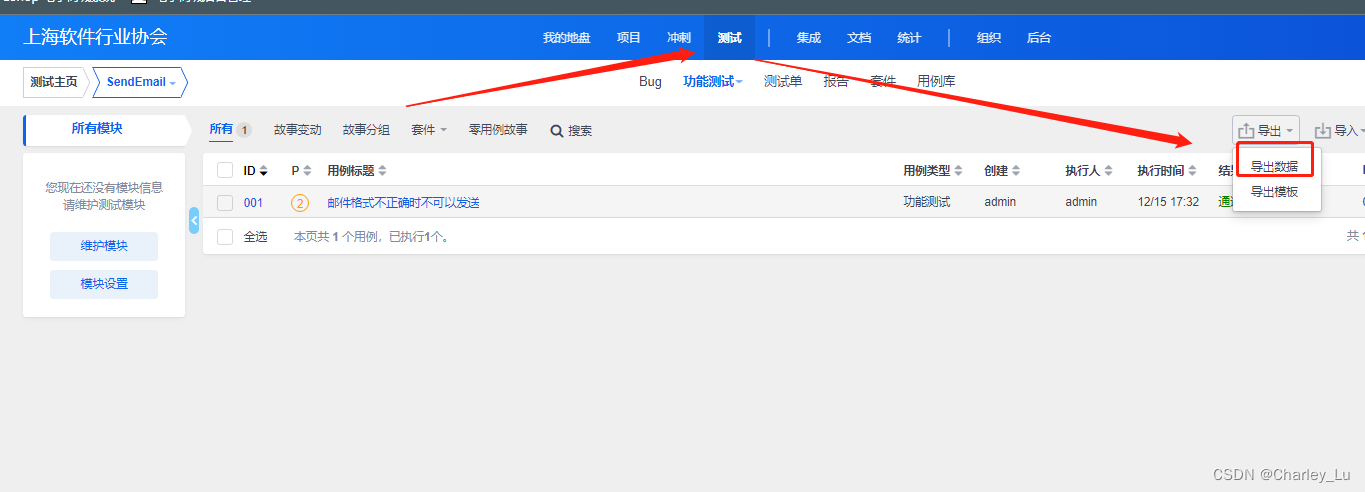
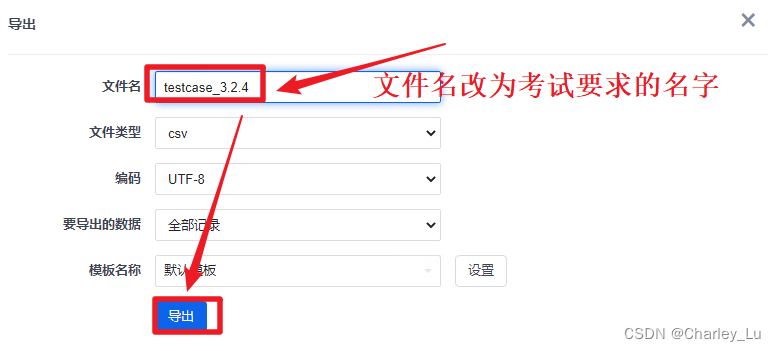
2.导出bug
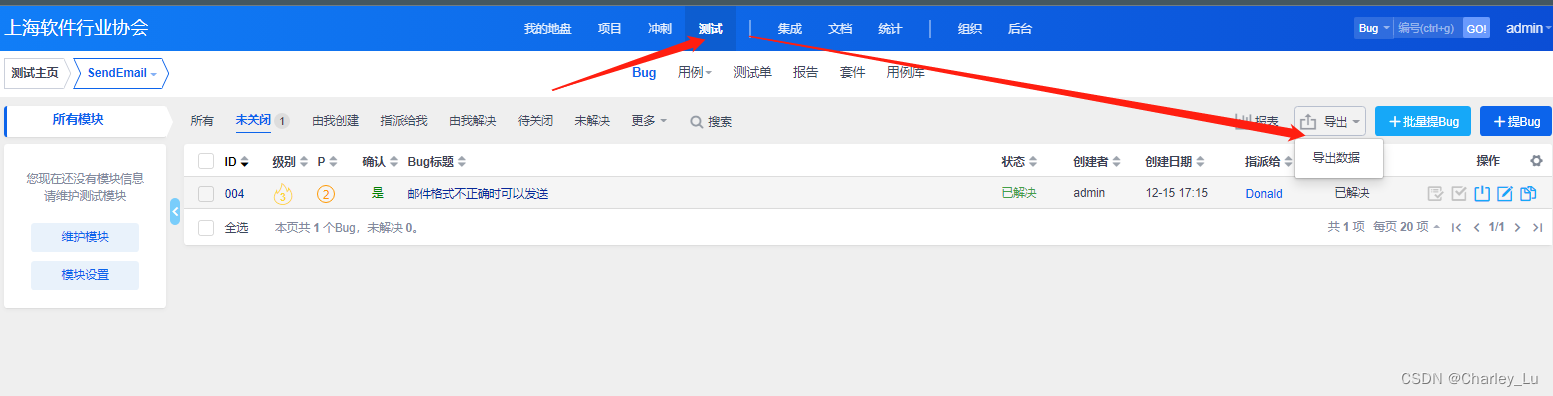
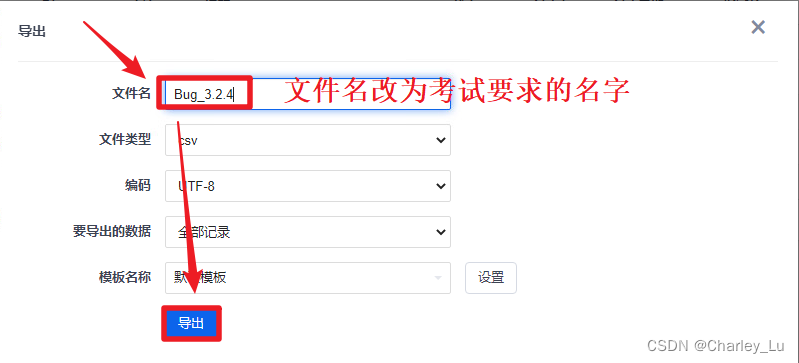
3.项目概况截图
3.1 禅道打开项目概述
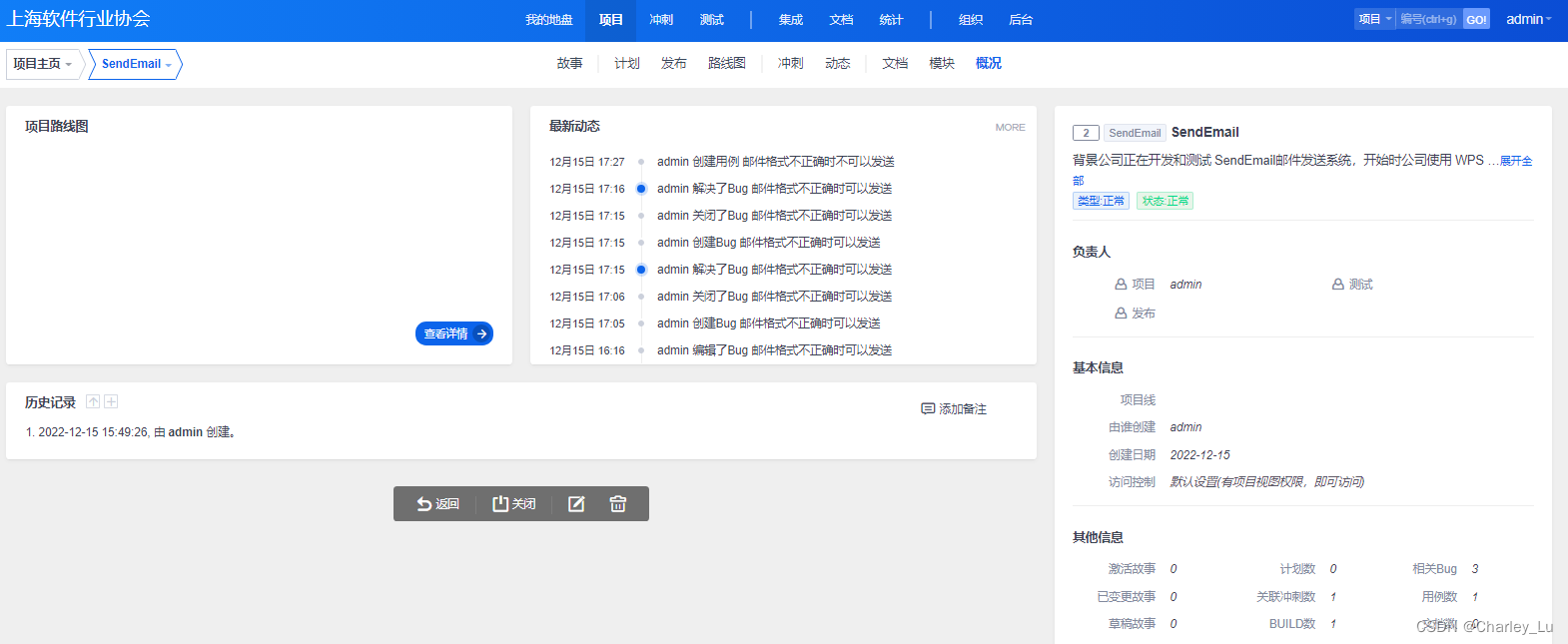
3.2 找到截图工具
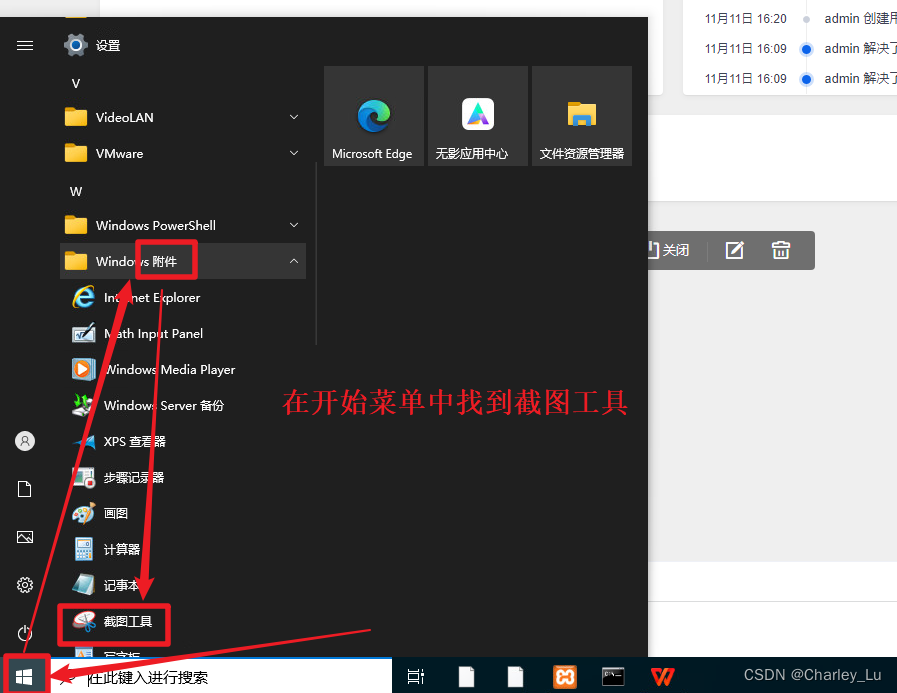
3.3点击新建开始截图 3.4 保存截图
3.4 保存截图
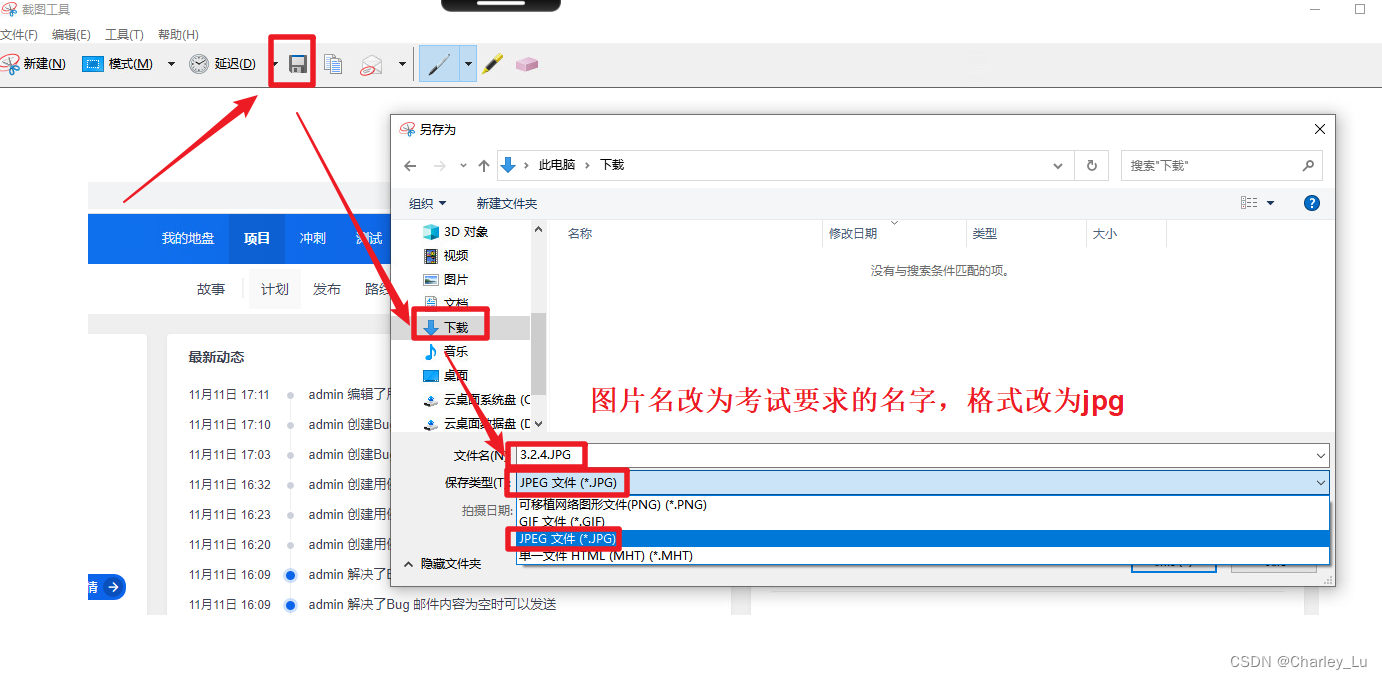
10 提交作业
考试的时候直接上传我们保存的三个文件
一、选择题号
二、点击上传
三、选择文件上传
评分表
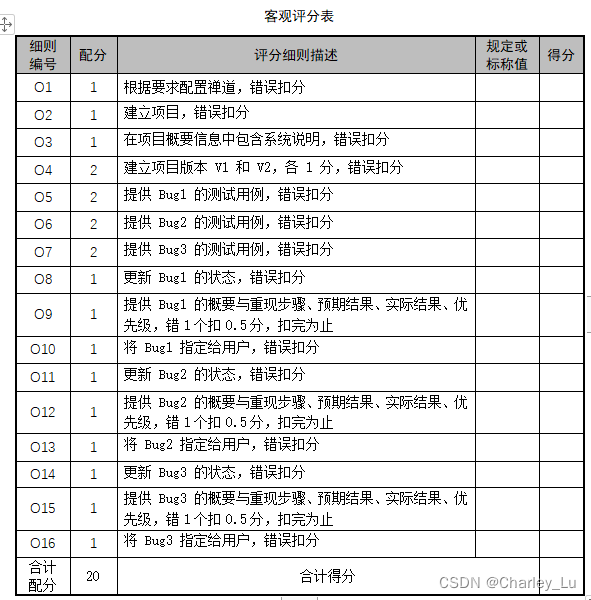






















 4987
4987











 被折叠的 条评论
为什么被折叠?
被折叠的 条评论
为什么被折叠?








